热门标签
热门文章
- 1GPU 直通 & vGPU:超融合为 GPU 应用场景提供高性能支持_gpu直通技术
- 2Docker安装与常用命令_linux开机进入docker执行命令
- 3太卷了,Meta最强开源大模型Llama 3开源了,不要错过_llama3权重下载
- 4如何使用 Surf 5 作为 S2E
- 5测试版降级后软件还在么,如果你后悔安装iOS12想降到iOS11?几招教你删除iOS12测试版...
- 6C++数据结构算法(一)_c++ 数据结构 基本算法
- 7宝塔面板PM2 nodejs自动化部署_宝塔pm2管理器 4.2.3
- 8LeetCode - 143. Reorder List
- 9大叔遇上御姐丈母娘【十】
- 10IDEA JwtUtil 生成token异常 java.lang.NoClassDefFoundError: javax/xml/bind/DatatypeConverter_at io.jsonwebtoken.impl.defaultjwtbuilder.signwith
当前位置: article > 正文
visual studio code(#include报错,找不到源文件)移植别人文件时的注意事项(文章使用espidf插件)_vscode#include错误 无法打开源文件
作者:小丑西瓜9 | 2024-06-08 07:29:23
赞
踩
vscode#include错误 无法打开源文件
前段时间我在学习esp32时,移植别的博主的工程文件来参考学习的时候发现,编译始终不成功,总是会出现找不到头文件以及无法打开源文件和关于#includepath等错误,在网上查询了很久尝试了许多的方法,综合之后总结了以下方法
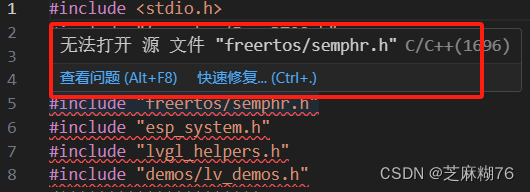
方法一、删除build和.vscode文件
1.在打开工程文件夹
双击刚打开时可以看见三个文件夹,分别是:.vscode和build以及你的工程的名字(这里的sample project是一个VSCode的示例工程,后面会讲)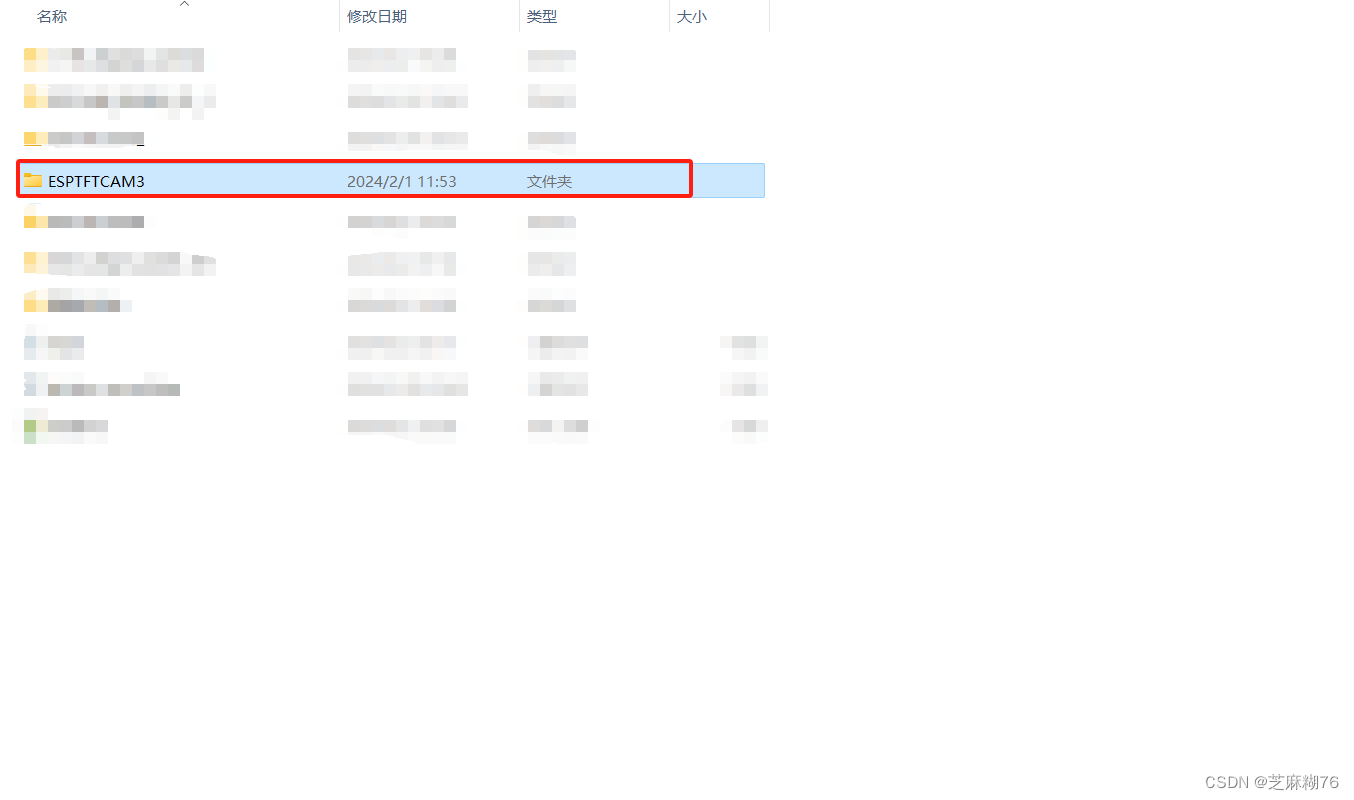

2.删除该目录范围下的.vscode和build文件(如果没有则无需这部操作)
方法二、新建示例工程,仅复制main.c进行移植
1.新建示例工程
选择 查看-命令面板-输入show examples,输入后连续按两次回车
2.cv
创建成功之后打开sample_project的main文件部分,然后将需要的main文件复制黏贴过来即可进行编译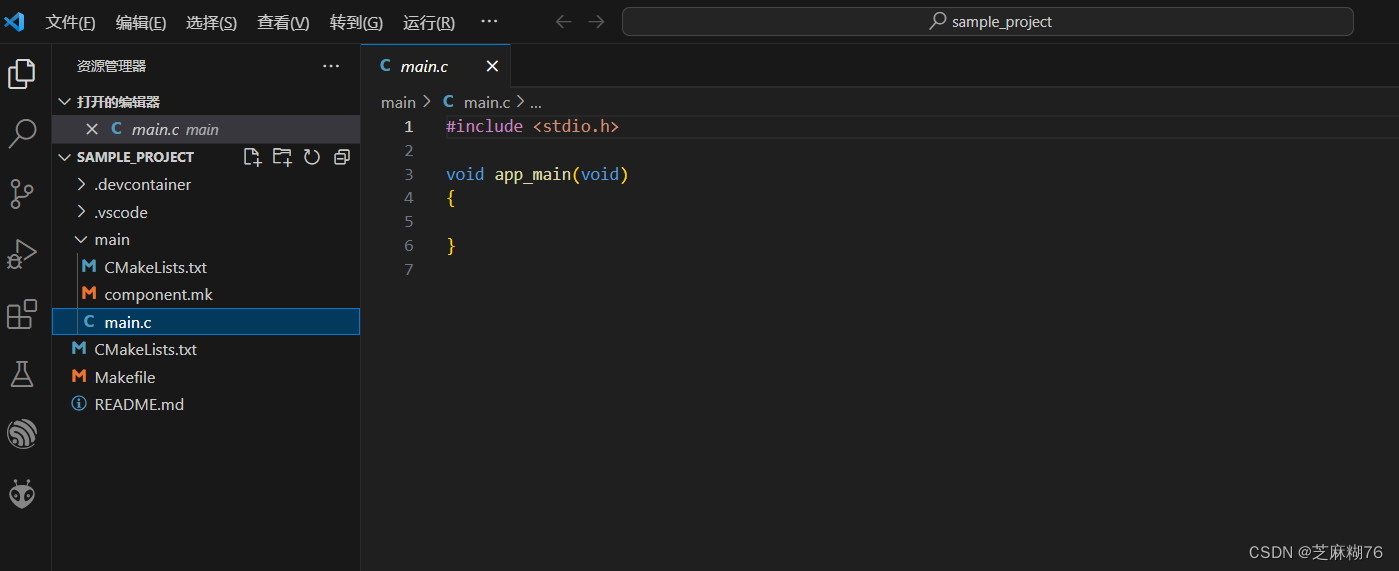
方法三、(在方法二的基础上添加其他驱动文件)
在工程文件中添加components文件夹,然后将需要的文件移动至这里面,重启VSCode,编译。如果编译不成功报错内容关于cmake的,则进入components文件夹里面添加的驱动文件删去其cmakelists即可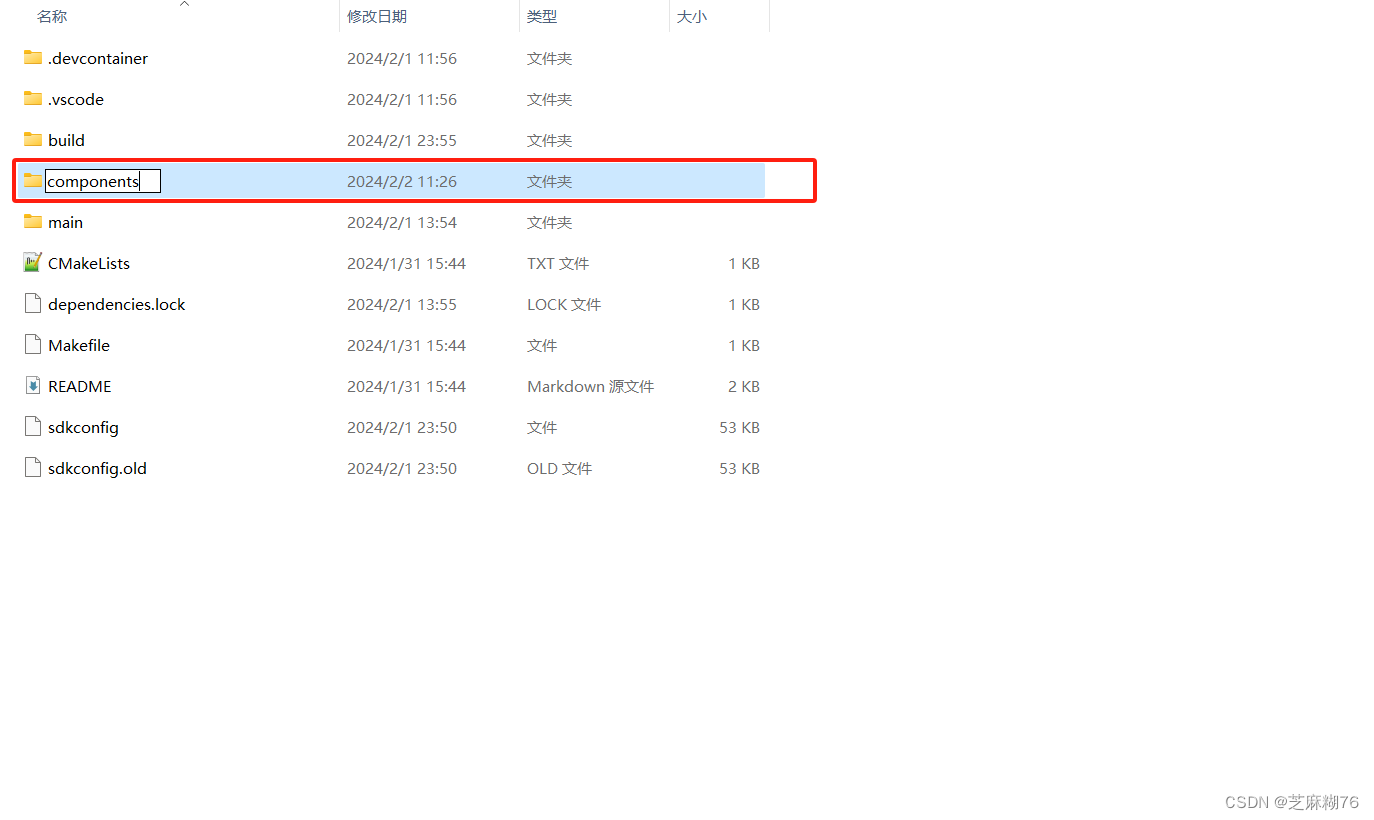
END
以上内容为我在解决bug过程中所使用的方式,但是针对个别情况并不一定试用,如果有更好的解决办法或者其他的问题出现的话,欢迎大家评论区留言讨论
声明:本文内容由网友自发贡献,不代表【wpsshop博客】立场,版权归原作者所有,本站不承担相应法律责任。如您发现有侵权的内容,请联系我们。转载请注明出处:https://www.wpsshop.cn/w/小丑西瓜9/article/detail/688929
推荐阅读
相关标签




